TP-Link TL-WDR5630路由器用APP怎么设置?
时间:2023/12/22作者:未知来源:争怎路由网人气:
- TP-LINK路由器是经典的11n无线路由器,集有线无线于一体,符合802.11n(Draft 2.0)标准。采用MIMO技术,可提供更好的无线传输性能、稳定性和无线覆盖范围。同时采用CCA技术,能自动避开频道干扰并充分利用频道捆绑优势。
在本文中,将给大家详细的介绍,用TP-Link路由器APP,设置TL-WDR5630路由器上网的方法。
温馨提示:
(1)、如果你的TP-Link TL-WDR5630路由器已经设置/使用过了,请先把它恢复出厂设置,然后在根据下面的方法设置上网。 你可以阅读下面的文章,查看恢复出厂设置的步骤。
TP-Link TL-WDR5630怎么恢复出厂设置?
(2)、另外,你还可以用 电脑 或者 手机,来设置TP-Link TL-WDR5630路由器上网。具体的设置步骤,你可以阅读下面的文章进行了解。
TP-Link TL-WDR5630怎么设置?(电脑)
TP-Link TL-WDR5630用手机怎么设置?
第一步、正确连接路由器
首先,需要把你的TL-WDR5630路由器、猫(宽带网线)、电脑,用网线按照下面的方式连接起来。
1、TL-WDR5630路由器上的WAN接口,需要用网线连接到猫的网口/LAN口。 如果你家的宽带没有用到猫,那么需要把入户的宽带网线,插在TL-WDR5630路由器的WAN口。
2、如果你家里面有电脑,用网线连接到TL-WDR5630中任意一个LAN接口(WAN外的任意一个)。
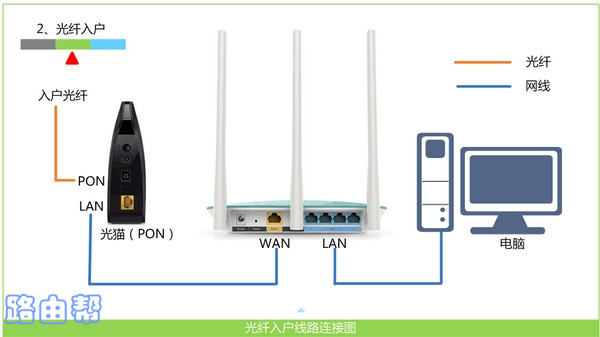
路由器正确线路连接示意图 第二步、下载APP软件
TP-Link官方发布了一款APP软件,用来管理TP-Link路由器。 你可以用手机扫描下面的二维码,下载并安装这个APP软件。
重要提示:
一定要下载TP-Link官方提供的APP软件,千万不要下载第三方的路由器管理APP,否则无法完成对路由器的设置,还有安全上也会存在问题。
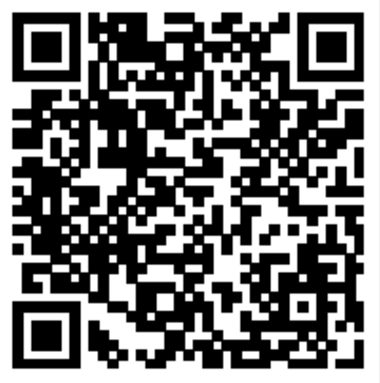
tplink路由器app下载二维码 第三步、设置路由器上网
1、先让你的手机,连接到TP-Link TL-WDR5630路由器的wifi信号,连接后才能用APP设置上网。
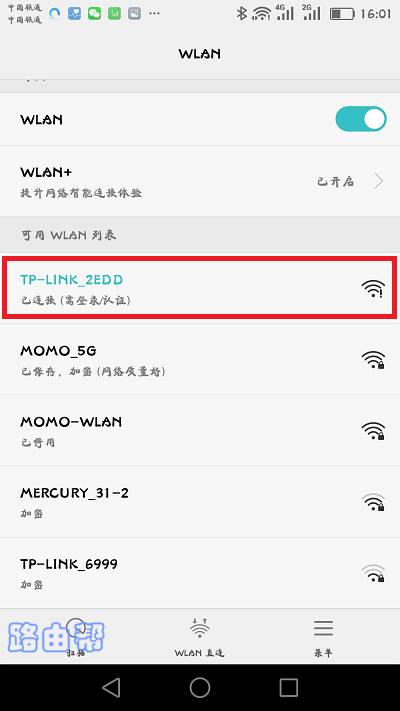
手机连接tplink路由器的默认wifi信号 温馨提示:
新买的、恢复出厂设置后的TL-WDR5630路由器,在接通电源后,会发射一个默认的wifi信号,并且这个信号是没有密码的,手机可以直接连接。
另外,新手机、小白用户注意一下,手机在设置路由器的时候,是不需要手机可以上网的。 所以,不要担心,手机在连接TL-WDR5630的信号后连不上网的问题了。
2、然后打开手机上的APP软件,在 本地设备列表 这个选项下面,点击你的tplink路由器型号。
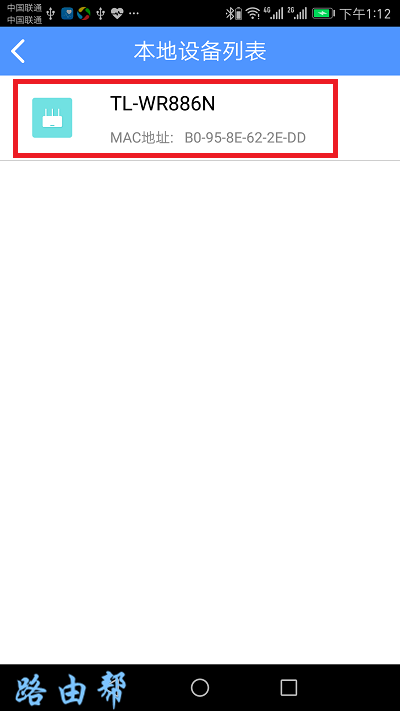
选择需要设置的tplink路由器 3、根据系统的提示信息,先给你的tplink路由器设置一个 管理员密码,如下图所示。
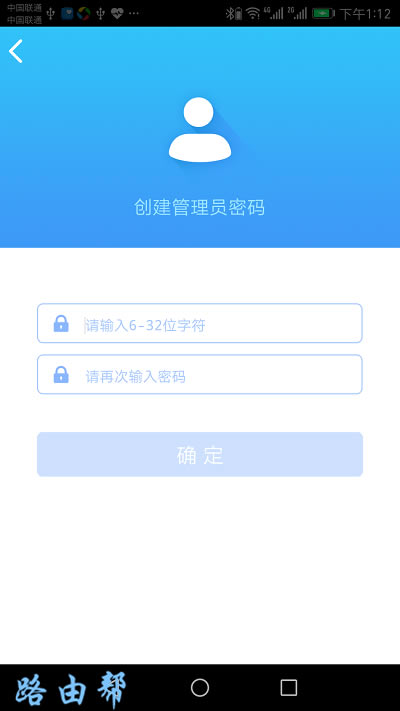
温馨提示:
以后再用app软件管理你的tplink路由器时,需要先输入这里的设置的管理员密码,才能够进入到管理页面。所以,请妥善保管这里设置的管理员密码。
4、系统会自动检测你家宽带的上网方式,稍微等待几秒钟,根据检测的结果,设置上网参数。
(1)、如果检测结果是:宽带拨号上网,那么在页面中填写 宽带账号、宽带密码,如下图所示。
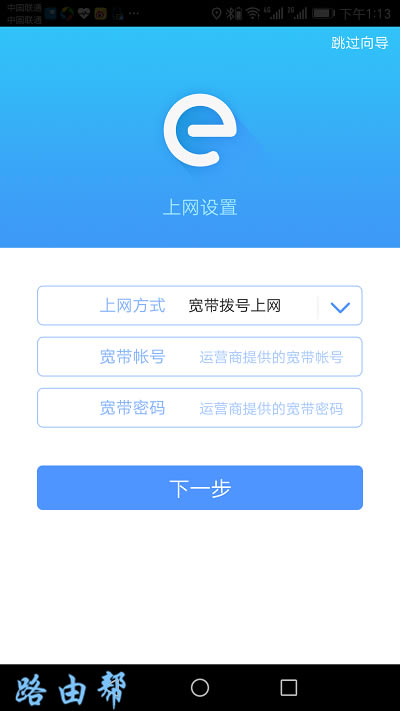
温馨提示:
宽带账号、宽带密码,如果填写错误,设置后路由器会连不上网。所以,一定要仔细检查,确保填写的账号和密码是正确的。
如果不记得宽带账号、宽带密码了,可以致电你的运营商,联系人工客服进行查询或者重置。
(2)、如果检测结果是:自动获得IP地址,则无需设置上网参数,直接点击 下一步 即可。
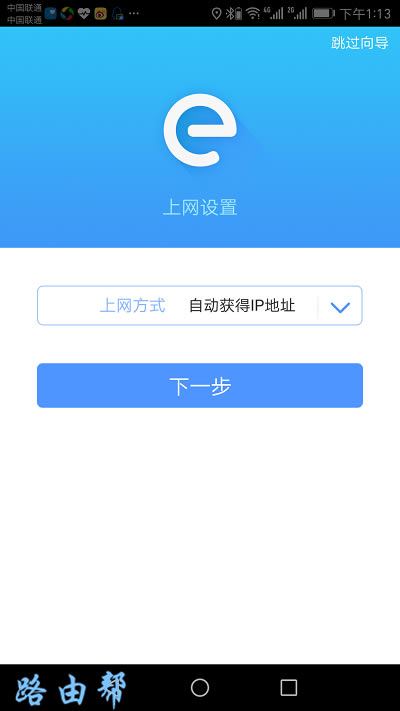
(3)、固定IP地址 这个上网方式,个人家庭用户用不到,所以这里不介绍了。
4、继续根据页面的提示,设置一个 无线名称、无线密码,如下图所示。
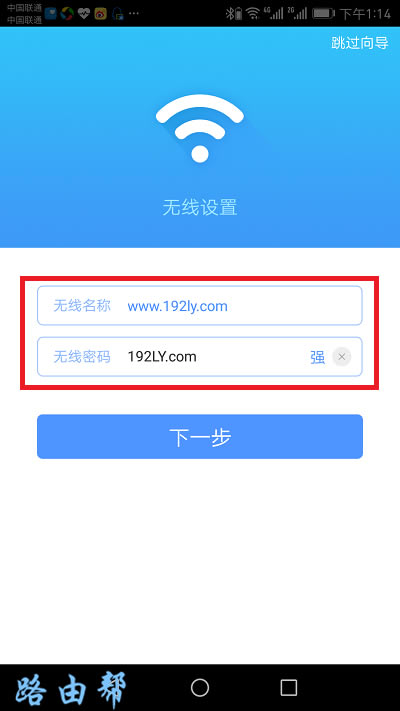
5、此时,系统会自动应用刚才的设置,稍等一会,就可以了。
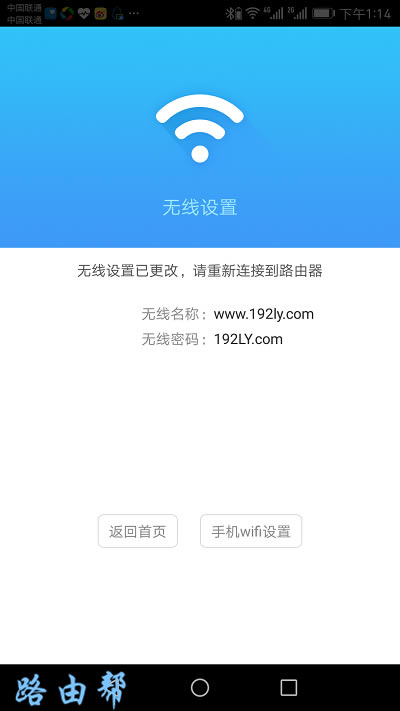
6、让你的手机,连接路由器现在的wifi信号,如下图所示。
PS:在前面的设置步骤中,已经查询设置了 无线名称、无线密码。所以,tplink路由器原来的默认wifi信号就消失的,因此手机需要连接路由器现在的wifi信号。
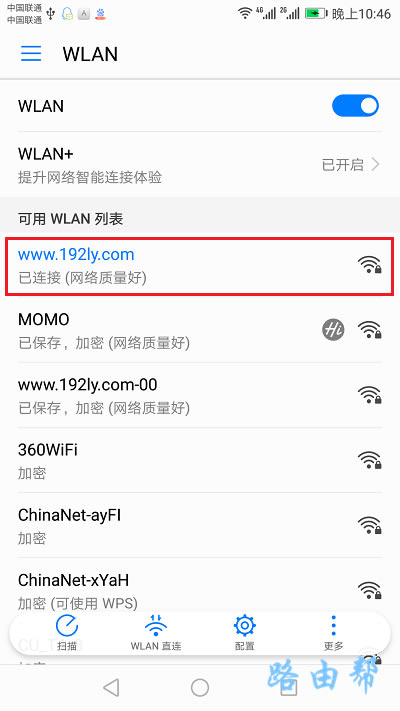
第四步、检查设置是否成功
手机重新连接TL-WDR5630的wifi信号后,再次打开APP软件,然后点击:设置 ——> 上网设置 选项,打开后查看:连接状态 这个选项后面的提示信息。
如果现实的是:WAN口连接正常,说明设置成功,可以正常上网了。相反,如果是其它的提示信息,说明路由器设置不成功。
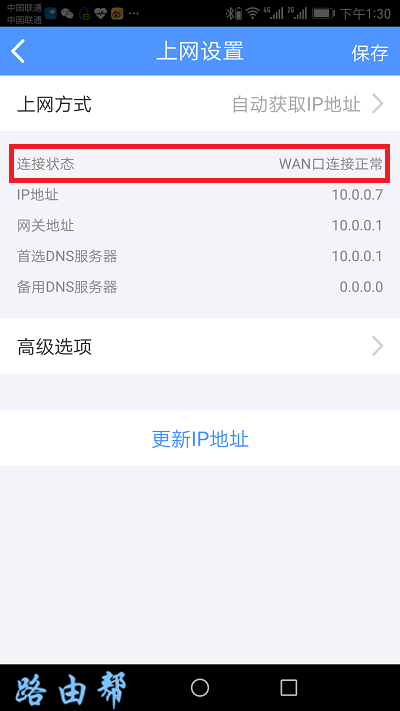
重要提示:
如果经过检查,发现你的这个tplink路由器仍然不能上网,那么请阅读下面的文章查看解决办法。
TP-Link TL-WDR5630连不上网怎么办?
TP-LINK无线路由采用UFO幽浮外观,造型时尚;信号灵敏、界面友好、功能强大、安全放心。它性价比很高,适合家庭、学生、商务人士使用。
关键词:TP-Link TL-WDR5630路由器用APP如何设置?